- Autor Abigail Brown [email protected].
- Public 2023-12-17 06:58.
- Última modificação 2025-01-24 12:20.
Existem maneiras de evitar que seu iPhone emita um som quando você recebe uma chamada. Seja usando o botão de mudo do hardware ou as configurações do software, o iPhone tem várias maneiras de desativar ou modificar a campainha.
As instruções neste artigo se aplicam ao iPhone 7 e posterior. Os modelos anteriores tinham interruptores de hardware, mas as configurações de vibração estavam em Settings > Sounds.
Desativar a campainha do iPhone com interruptor de hardware
A maneira mais simples de desligar a campainha do iPhone é acionar a chave de hardware no lado esquerdo do iPhone. Essa chave está localizada acima dos dois botões de volume na maioria dos modelos de iPhone. Este é o botão mudo físico do iPhone.
Abaixe o interruptor para que o indicador laranja no interruptor fique visível para colocar o iPhone no modo silencioso. Fazer isso exibe um ícone de sino com uma linha na tela do telefone brevemente para confirmar que o iPhone está silenciado.
Para tirar o iPhone do modo silencioso, gire o interruptor para a frente do iPhone e a campainha será ativada. Outro ícone na tela aparece para indicar que a campainha do telefone está ativa novamente.
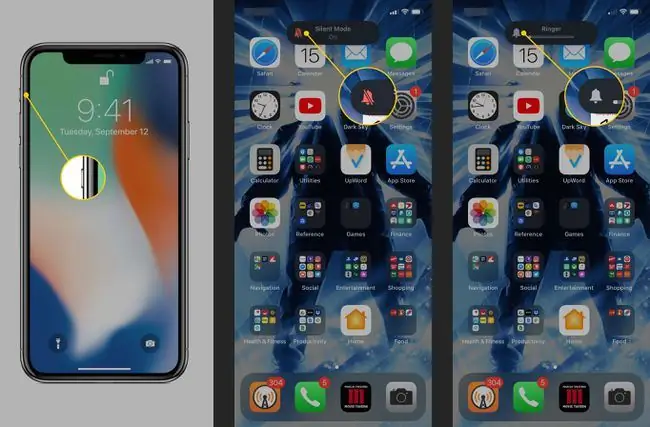
Você tem chamadas telefônicas aparecendo no seu Mac, iPad ou outros dispositivos Apple e deseja mantê-las apenas no seu iPhone? Saiba como impedir que outros dispositivos toquem quando você recebe uma chamada do iPhone.
Configurar o iPhone para vibrar em vez de tocar
Seu iPhone tocando um som não é a única maneira de notificá-lo de que você está recebendo uma chamada. Se você não quiser ouvir um tom, mas quiser uma notificação, use as opções de vibração com alimentação tátil embutido no iOS. Com eles, o telefone vibra, mas fica em silêncio quando recebe uma chamada.
Use as Configurações para configurar o iPhone para vibrar para sinalizar uma chamada. Vá para Settings e selecione Sounds & Haptics (ou Sounds em algumas versões mais antigas do iOS). Em seguida, defina estas opções:
- Vibrar ao toque controla se o iPhone vibra quando as chamadas são recebidas. Ative esta opção movendo o controle deslizante para ativado/verde.
- Vibrar em silêncio controla se o telefone vibra quando uma chamada é recebida e o telefone está no modo silencioso. Mova o controle deslizante para ativado/verde para ativar a vibração.
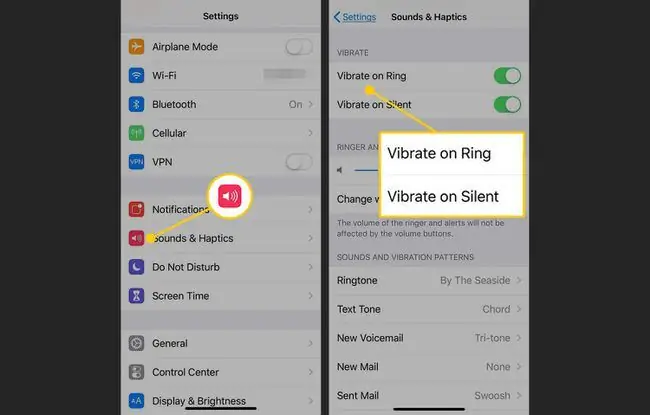
Para obter outro tipo de notificação silenciosa para chamadas recebidas, use o flash da câmera do iPhone. Saiba como configurar as notificações do Flash Light no seu telefone.
Opções de toque e tom de alerta do iPhone
O iPhone oferece configurações que controlam o que acontece quando você recebe chamadas, mensagens de texto, notificações e outros alertas.
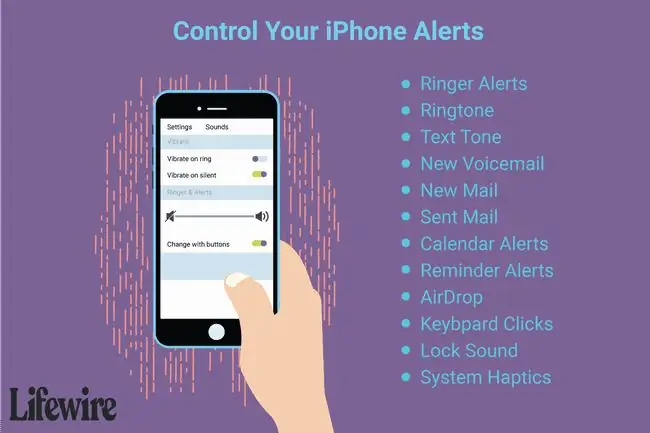
Para acessar essas configurações, abra o aplicativo Settings, role para baixo e toque em Sons & Haptics. As opções nesta tela permitem que você faça o seguinte:
- Toque e Alertas controla o volume do toque e se os botões de volume sob o botão mudo podem controlar o volume do toque.
- Ringtone define o toque padrão para todas as chamadas no telefone. Para substituir essa configuração, atribua toques individuais aos contatos.
- Text Tone define o toque ou alerta que toca quando você recebe uma nova mensagem de texto. Isso pode ser substituído atribuindo tons de SMS individuais aos contatos.
- Novo correio de voz controla o som que toca quando você recebe um novo correio de voz.
- Novo e-mail define o tom de alerta que toca quando um novo e-mail chega à sua caixa de entrada.
- E-mail enviado toca um tom para confirmar quando um e-mail enviado é realmente enviado.
- Alertas do Calendário define o tom de lembrete que você ouve quando um evento surge no aplicativo Calendário.
- Alertas de Lembrete são iguais aos Alertas do Calendário, mas para o aplicativo Lembretes.
- AirDrop permite trocar arquivos com outros usuários sem fio via AirDrop. Este som é reproduzido quando uma transferência AirDrop é solicitada.
- Cliques do teclado ativa um som de máquina de escrever quando você digita no telefone.
- Lock Sound é o clique que você ouve quando o botão Sleep/Wake é pressionado. Você pode ativar ou desativar isso.
- System Haptics controla se o iPhone fornece feedback de vibração para todos os tipos de controles e ações no nível do sistema operacional.
A campainha não está no mudo, mas o telefone ainda não toca
Você pensaria que silenciar a campainha do seu iPhone é simples: o botão mudo está ligado ou desligado, mas às vezes as coisas são um pouco mais complicadas. A campainha do telefone está ativada, mas o telefone ainda não toca quando as chamadas são recebidas? Várias coisas podem causar isso.
O recurso Não perturbe pode estar ativado. Também é possível que você tenha bloqueado o número que está ligando e, nesse caso, o telefone não tocará.






